Содержание
Страсть Пола к технологиям и цифровым медиа насчитывает более 30 лет. Он родился в Великобритании, сейчас живет в США.

Основы: определение папок и файлов
Все данные на жестком диске вашего компьютера состоят из папок и файлов, поэтому важно понимать, что на самом деле означает терминология. Несмотря на то, что между папками и файлами существует довольно много различий, некоторые из которых я перечислю в разделе ниже, основные концепции для понимания новичком заключаются в следующем:
- Папки действуют как контейнеры для файлов, а иногда и других папок, они рассматриваются как места хранения и используются в организационных целях.
- С другой стороны, файл – это единица сохраненных данных, например текст или программный код. Существует много разных типов файлов, примеры могут включать текстовый документ, звуковую дорожку песни или программу для редактирования фотографий.
Для чего нужны папки?
Папки, иногда называемые каталогами, необходимы для эффективной работы компьютеров, без них не было бы организации данных, и компьютер тратил бы много времени на поиск файлов. Папки особенно полезны для программ, поскольку они позволяют быстро находить файлы, необходимые программе для бесперебойного выполнения своих задач.
5 различий между файлами и папками
Ниже приведены основные отличия:
- Папки действуют как контейнеры для файлов и других папок, но файлы не могут содержать файлы или папки. Файлы – это единицы хранения данных, они могут принимать различные формы, включая текстовые документы, аудиодорожки, видеоклипы и компьютерные программы.
- Вы можете создавать новые папки или подпапки внутри папки, но вы не можете создать новую папку в файле.
- Папки практически не занимают места на компьютере. Файлы могут занимать от нескольких байтов до многих гигабайт.
- Папки обычно представлены значком папки Manila. Значки файлов различаются в зависимости от типа файла.
- Папки не имеют расширений файлов, но файлы имеют. (Расширения файлов – это группа букв после точки в имени файла, указывающая формат файла, например «.doc», «.pdf», «.mp3» и «.txt»).
Причины путаницы # 1
Обучив базовые компьютеры, я знаю некоторые из основных причин, по которым люди не понимают разницы между папками и файлами. Одна из проблем заключается в том, что значок, обычно используемый для изображения папки на компьютерах, представляет собой изображение складчатого гнезда для карт, которое можно найти в традиционных офисных картотеках, известное как «папка с файлами в Маниле». Включение слова «файл» в термин «файловая папка в Маниле» вводит некоторых людей в заблуждение. Лучше всего думать об этом как о «Манильской папке», чтобы избежать путаницы.
Причины путаницы # 2
Хотя, как правило, папки содержат файлы и другие папки, а файлы – нет, бывают случайные случаи, когда файлы могут действовать как папки. Один из распространенных примеров – сжатые файлы, например ZIP-файлы. Они содержат ряд файлов и папок, которые были обработаны и объединены вместе для экономии места без потери данных. Два основных преимущества сжатых файлов заключаются в том, что они ускоряют загрузку, а также позволяют хранить больше данных на съемных носителях, таких как карта памяти USB. Хотя некоторые программы обрабатывают сжатые файлы как отдельные файлы, современные операционные системы также могут эффективно обрабатывать их как папки. Операционная система распаковывает их, позволяя пользователям просматривать их как папки.

Форматы пути к файлу
Уникальное расположение каждой папки и файла на компьютере определяется так называемым «путем». Формат путей зависит от операционной системы компьютера. Ниже приведен пример формата пути, используемого в системах Windows.
“C: Users Paul Goodman Pictures iceland lagoon.webp”Пути к каталогам иногда легче понять, если читать их справа налево. Вот фотография под названием «lagoon», которая находится в папке «iceland», которая находится в папке «Pictures», в папке «Paul Goodman», в папке «Users», которая находится на диск C жесткого диска компьютера.
Организация файлов и структура папок
Организация файлов и структура папок являются важной частью эффективной работы с компьютером. Правильная организация файлов позволяет упорядочить и легко находить нужную информацию
Структура папок представляет собой иерархическое древовидное представление файлов и папок на компьютере. Она помогает упорядочить файлы по категориям, расположить их по уровням доступа и обеспечить логическую структуру.
При создании структуры папок необходимо учитывать несколько важных моментов:
- Логическая организация. Файлы должны быть группированы по смыслу и тематике. Например, можно создать папки для проектов, документов, фотографий и т. д.
- Иерархия папок. Папки могут быть вложены друг в друга, образуя иерархию. Например, папка «Проекты» может содержать подпапки с названиями конкретных проектов.
- Именование файлов. Файлы должны иметь понятные и информативные названия, отражающие их содержимое. Это поможет легко находить нужные файлы в структуре папок.
- Удаление и обновление. При удалении или обновлении файлов необходимо поддерживать актуальность структуры папок, чтобы избежать неработоспособности ссылок и потери файлов.
Для визуализации структуры папок и файлов можно использовать красочные схемы или таблицы, отражающие их связь и взаимодействие. Такие схемы помогут лучше понять организацию файлов и сделать структуру более понятной и удобной в использовании.
Пример структуры папок:
Папка
Подпапки
Файлы
Документы
Проекты, Конфигурации
Резюме.docx, Отчет.pdf
Фотографии
Путешествия, События
Пейзаж.jpg, Праздник.png
Организация файлов и структура папок играют важную роль в повседневной работе с компьютером и помогают упорядочить информацию. Используя правильную организацию файлов, вы сможете легко находить нужные документы, фотографии и другие файлы, что значительно повышает эффективность вашей работы.
Копирование и перемещение файлов и папок
Иногда может возникнуть необходимость изменить место хранения файлов. Например, может потребоваться переместить файлы в другую папку или скопировать на съемный носитель (компакт-диск или карту памяти), чтобы предоставить доступ к ним другому лицу.
Большинство людей копируют и перемещают файлы Windows
с помощью метода, который называется «перетаскивание». Откройте папку, содержащую файл, который требуется переместить. Далее откройте в другом окне ту папку, в которую нужно переместить эти элементы. Расположите окна на рабочем столе рядом, чтобы видеть содержимое обоих.
Перетащите файл или папку с первой папки в другую. Вот и все
.
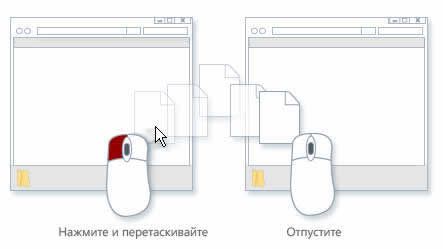
Пользуясь перетаскиванием, можно заметить, что иногда файл или папка копируется, а в другой раз – перемещается.
Если перетаскивать между двумя папками, расположенными на одном жестком диске, элементы будут перемещены без создания двух экземпляров одного файла или папки в одном месте.
Если перетаскивать в папку с другим расположением (например, сетевым) или на съемный носитель (например, компакт-диска), элемент копируется.
Советы
:
- Самый простой способ упорядочить два окна на рабочем столе
– это воспользоваться параметром «Привязка». Дополнительные сведения см. Размещение окон на рабочем столе рядом друг с другом с помощью функции привязки . - Если скопировать или переместить файл или папку в библиотеку, то сохранение происходит в расположении для сохранения по умолчанию библиотеки. Чтобы узнать, как настроить путь для сохранения библиотеки
по умолчанию, см. Настройка библиотеки . - Другой способ скопировать или переместить файл
– перетащить его из списка файлов в папке или библиотеке в области переходов. В таком случае не будет необходимости открывать два отдельных окна.
Типы файлов
Значок папки (еще его называют «Иконка») выглядит вот так – .
Так как содержимое файлов может быть различным, значки файлов имеют большее разнообразие. Примеры иконок:  В одних файлах хранятся тексты документов, в других рисунки или фотографии, в третьих музыка или видео. Есть исполняемые файлы – программы. Для того чтобы компьютер мог понять что находится в том или ином файле – существуют расширения файлов. По умолчанию расширение файлов скрыто. Чтобы увидеть расширения файлов в операционной системе Windows 7 необходимо нажать кнопку
В одних файлах хранятся тексты документов, в других рисунки или фотографии, в третьих музыка или видео. Есть исполняемые файлы – программы. Для того чтобы компьютер мог понять что находится в том или ином файле – существуют расширения файлов. По умолчанию расширение файлов скрыто. Чтобы увидеть расширения файлов в операционной системе Windows 7 необходимо нажать кнопку 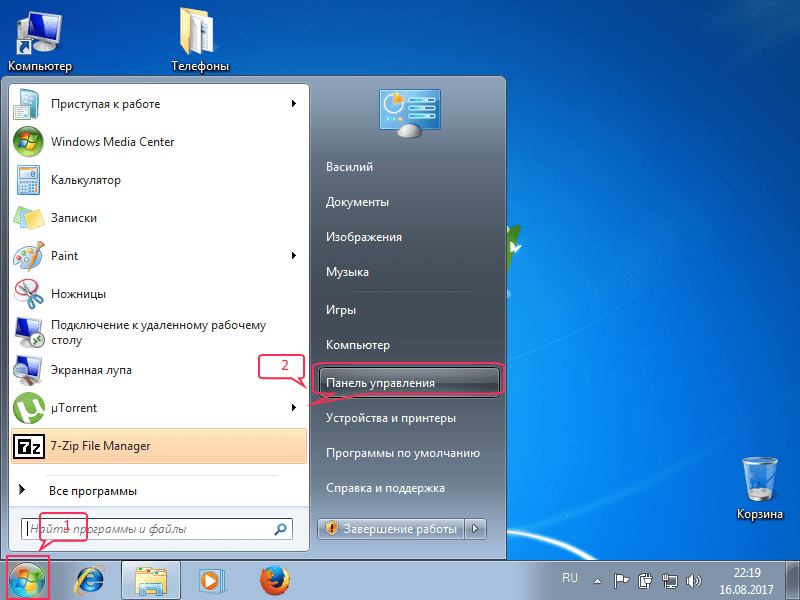 «Пуск» – «Панель управления» –
«Пуск» – «Панель управления» – 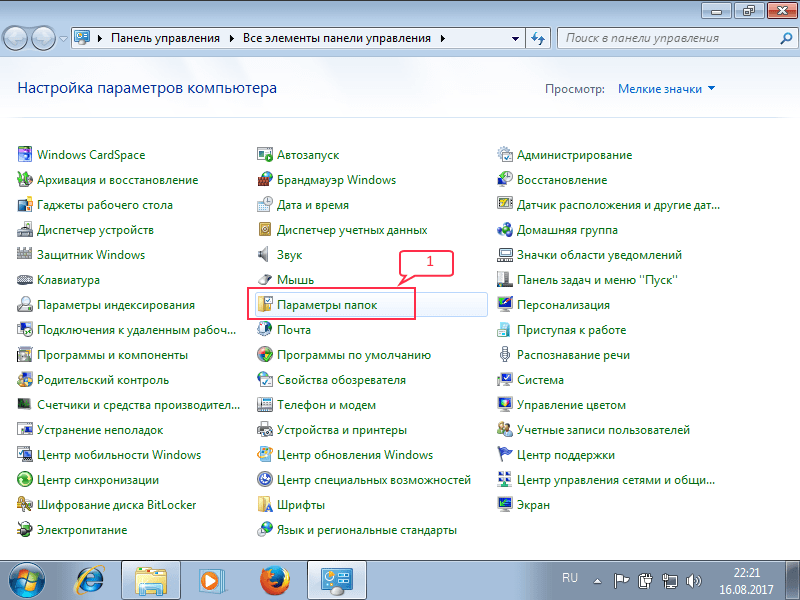 «Параметры папок», Рис.3открыть вкладку «Вид», в дополнительных параметрах снять галочку с пункта – «Скрывать расширения для зарегистрированных типов файлов». После этого нажать кнопку «Применить», потом «ОК».
«Параметры папок», Рис.3открыть вкладку «Вид», в дополнительных параметрах снять галочку с пункта – «Скрывать расширения для зарегистрированных типов файлов». После этого нажать кнопку «Применить», потом «ОК».
Что такое файл?
Помните фильм «Матрица»? Там, на экранах их компьютеров все было представлено в виде зеленых нолей и единиц. Компьютер именно так и видит информацию
Она идет сплошным потоком и не важно, в каком порядке вы ее предоставляли. Поскольку человек не способен воспринимать ее в таком виде, были приняты меры
Чтобы визуально можно было различать типы информации, придумали файл. Пользователю файл представляется в виде значка. Файлом является любой элемент, будь то песня, документ, фильм, изображение.

Интуитивно понятный вид позволяет различать типы файлов. Выше вы могли заметить изображение (1), музыкальный файл (2) и текстовый документ (3).
Каждому файлу задается свое название, расширение, и он имеет определенный размер. Дабы не забивать голову числами и окончательно не отнять охоту к обучению компьютеру, размеры файлов мы вынесем в отдельный урок.
Название (имя) файла
Для операционной системы Windows в названии файла разрешены строчные и заглавные буквы, пробел, некоторые знаки препинания и цифры. Запрещенными символами являются * < > | ? : “ / \. Максимальная длина имени файла ограничивается 260 символами.
Но стоит делать его короче, поскольку в это число также входит и место нахождение файла. Чтобы дать файлу другое название нажмите на нем правой кнопкой мыши и выберете пункт «Переименовать»
Пример названия файлов:
Расширение имени файла
Расширением файла называются три последних символа отделенные от названия точкой.

Расширения помогают как компьютеру, так и человеку понять, какого типа информация содержится в файле. Например, «.jpg» — это изображение (графический файл), «.txt» — текстовый файл, «.mp3» — музыкальный файл.
Используя расширения, компьютер принимает решение, какой программой нужно открыть файл. Например, для файла «Горы.jpg» компьютер запустит программу просмотра изображений, для «Песня о блоге.mp3» будет запущен аудио-плеер. Если у файла нет расширения или Windows не может определить его, то он спросит у вас, какой программой можно открыть данный файл.
Основные отличия между файлом и папкой
- Содержимое: Файл содержит информацию, в то время как папка служит для хранения файлов и подпапок.
- Функциональность: Файлы используются для хранения данных, документов, программ и т.д. В то же время, папки служат для организации и структурирования файлов в иерархическом порядке.
- Идентификаторы: Каждый файл имеет уникальное имя, которое позволяет пользователю и операционной системе легко находить и обращаться к нему. Папка также имеет имя, но также может иметь дополнительные идентификаторы, такие как путь или путь к папке.
- Структура: Файл обычно организован в линейной структуре и может содержать различные типы данных. Папки, с другой стороны, организованы в иерархической структуре, где можно создавать подпапки, чтобы логически группировать связанные файлы.
- Расширения: Файлы могут иметь расширения, которые указывают на тип данных, с которыми они связаны (например, .txt для текстовых файлов или .jpg для изображений). Папки, напрямую, не имеют расширений, так как они предназначены только для хранения и организации файлов.
Однако, важно отметить, что файлы и папки взаимодействуют и образуют файловую систему, которая позволяет пользователям управлять своими данными и обеспечивает легкий доступ к нужной информации
Папка: организация и иерархия
В папках можно создавать подпапки, что позволяет образовывать более глубокую структуру хранения информации. Каждая папка может содержать в себе другие папки и файлы, что позволяет организовывать данные по категориям, темам или проектам.
При создании папки можно задать ей имя, чтобы проще было ориентироваться в структуре файлов. Имя папки может содержать буквы, цифры, пробелы и специальные символы, но не может содержать определенные зарезервированные символы или быть слишком длинным.
Одной из важных особенностей папок является возможность перемещать их, менять их имена, удалять или копировать. Это дает пользователю гибкость управления своей информацией и позволяет легко организовывать и находить нужные файлы.
Использование папок позволяет существенно повысить эффективность работы с файлами и обеспечить более удобный доступ к информации. Организация иерархии папок помогает сохранять порядок и найти нужные данные в больших объемах информации.
Создание файла
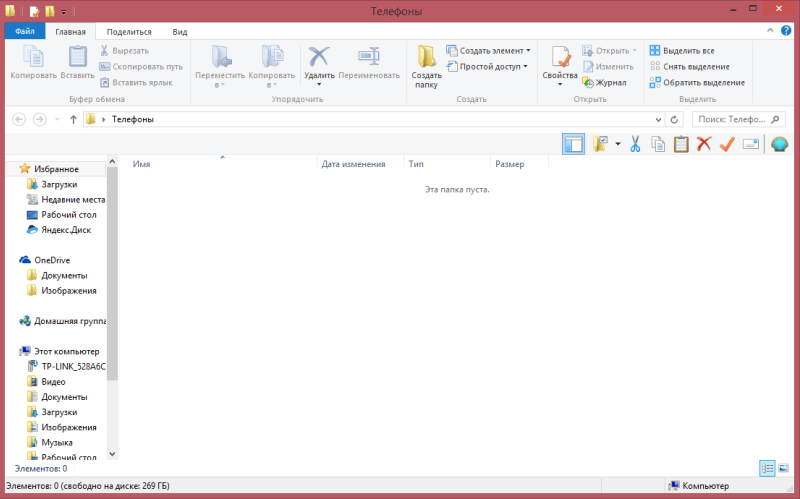
Давайте создадим файл – текстовый документ. Щелкаем на свободном месте папки (в данном случае оно у нас все свободно) левой кнопкой мышки, в меню выбираем «Создать», в следующем — «Текстовый документ». 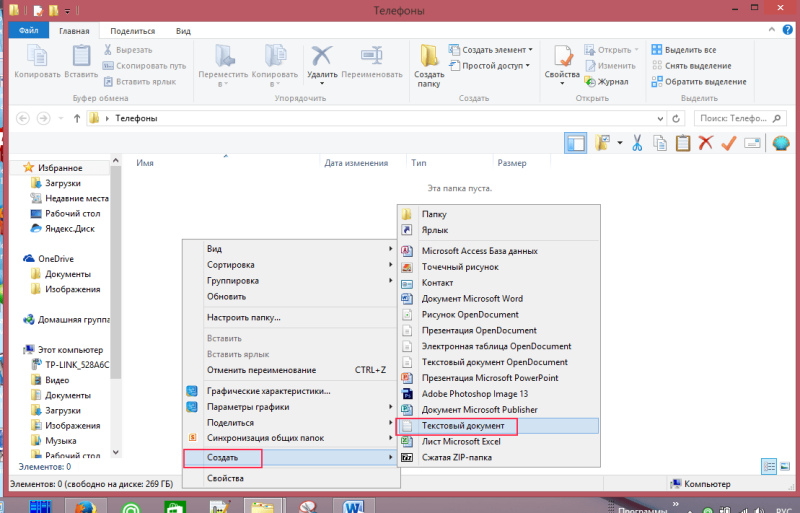 Так же создается документ – имя по умолчанию «Новый текстовый документ». Меняем на «Важные телефоны», и нажимаем клавишу «Enter» (или просто щелкаем мышкой по свободному месту в папке).
Так же создается документ – имя по умолчанию «Новый текстовый документ». Меняем на «Важные телефоны», и нажимаем клавишу «Enter» (или просто щелкаем мышкой по свободному месту в папке).
У нас создан новый файл, текстовый документ. Сейчас он пустой. Для того чтобы его открыть, делаем двойной щелчок левой кнопки мышки на файле. По умолчанию файл открывается в программе «Блокнот». Пишем необходимый нам текст. 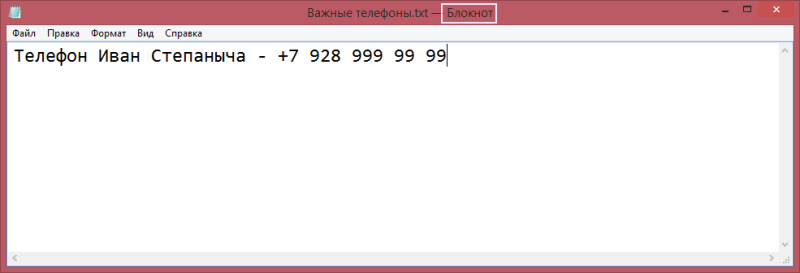 Если после того, как мы все написали, попытаться закрыть программу «Блокнот», появится окно предупреждение «Вы хотите сохранить изменения в файле »
Если после того, как мы все написали, попытаться закрыть программу «Блокнот», появится окно предупреждение «Вы хотите сохранить изменения в файле » 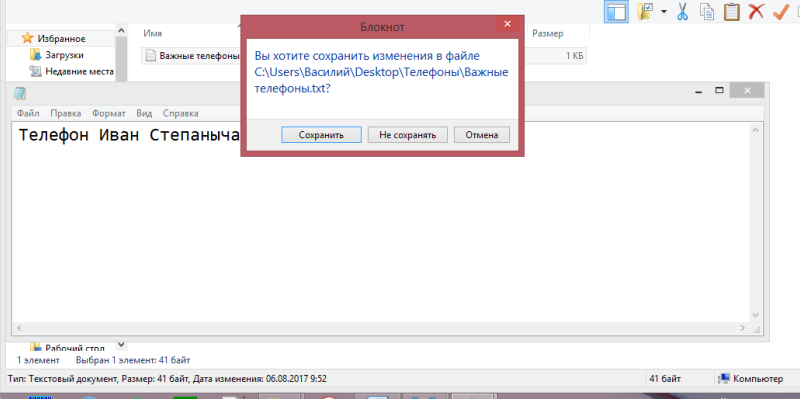 – далее идет имя файла и путь, где он сохраняется. Если нажать «Сохранить», «Блокнот» – закрывается, данные сохраняются в наш файл. Если выбрать пункт «Не сохранить» – программа закрывается, изменения не записываются. При выборе пункта «Отмена» – продолжается редактирование документа.
– далее идет имя файла и путь, где он сохраняется. Если нажать «Сохранить», «Блокнот» – закрывается, данные сохраняются в наш файл. Если выбрать пункт «Не сохранить» – программа закрывается, изменения не записываются. При выборе пункта «Отмена» – продолжается редактирование документа.
Что бы корректно закрыть программу «Блокнот» после завершения редактирования документа необходимо в левом верхнем углу окна нажать левую кнопку мышки на пункте меню «Файл» 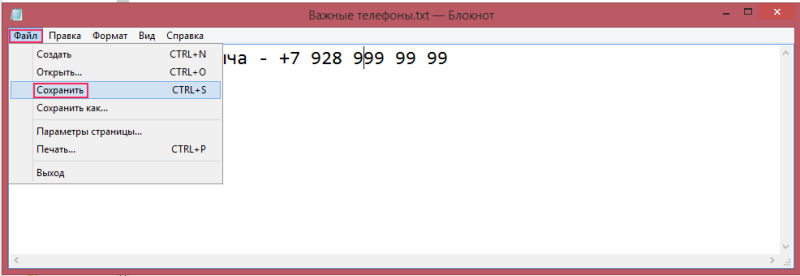 , в выпавшем подменю выбрать пункт «Сохранить». После этого «Выход».
, в выпавшем подменю выбрать пункт «Сохранить». После этого «Выход». 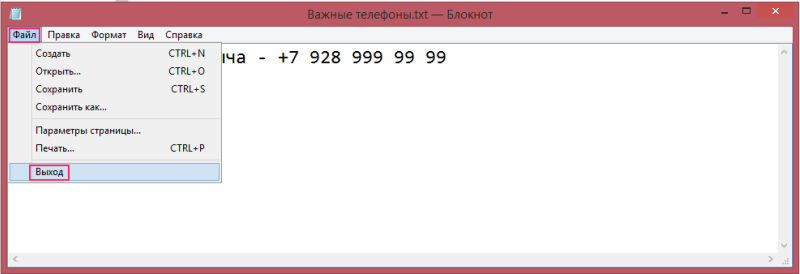
Приложение: Примеры использования файлов и папок в Windows
Файлы и папки в операционной системе Windows имеют множество применений и используются в разных ситуациях. Вот несколько примеров использования файлов и папок:
1. Организация документов и файловых архивов:
Папки могут быть использованы для организации документов и файлов в определенном порядке. Например, вы можете создать папку под названием «Документы» для хранения всех своих документов, а внутри этой папки создавать подпапки для каждой категории документов, таких как «Рабочие документы», «Финансовые документы» и т.д. Это помогает сохранить файлы в хорошо структурированном виде и облегчает поиск нужных документов.
2. Работа с программами и приложениями:
Папки на жестком диске могут содержать установочные файлы программ и приложений. При установке программы, она может создать свою собственную папку на диске, где будут храниться все ее файлы. Также, некоторые программы могут создавать папки для временных файлов или кэша. Структура папок, созданных программами, может различаться в зависимости от разработчика и функциональности программы.
3. Управление медиа-файлами:
Папки также могут быть использованы для хранения и организации медиа-файлов, таких как фотографии, видеозаписи или музыкальные файлы. Вы можете создать папки для каждого типа медиа-файлов и классифицировать их по датам, событиям или иным специальным критериям. Например, папка «Фотографии 2022» может содержать все фотографии, сделанные в этом году.
4. Резервное копирование данных:
Папки могут быть использованы для создания резервных копий данных. Вы можете создать папку на внешнем устройстве хранения данных, таком как внешний жесткий диск или облачное хранилище, и регулярно копировать в нее важные файлы и папки с вашего компьютера. Такое резервное копирование помогает защитить ваши данные от потери в случае сбоя системы или аппаратного сбоя.
Вот лишь несколько примеров того, как файлы и папки могут быть использованы в операционной системе Windows. Имея хорошее понимание структуры и функциональности файлов и папок, вы сможете более эффективно управлять своими данными и файлами на вашем компьютере.
Скрытые файлы или папки
Важные файлы, необходимые для работы операционной системы, скрыты от обычного пользователя. Эти файлы называются системными. Мы сможем увидеть эти файлы, если в меню параметры папок ОС Windows 7 снимем галочку «Скрывать защищенные системные файлы» 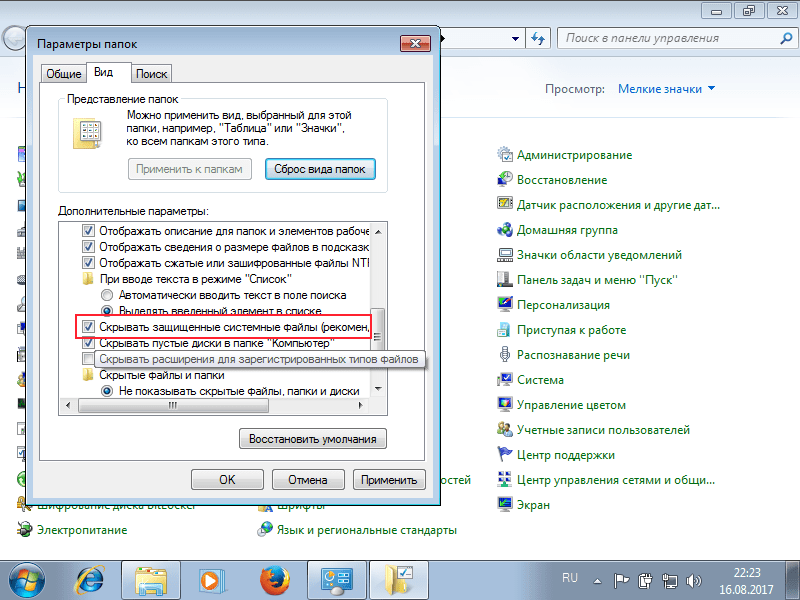 На рисунке цифрой 2 отмечены системные (скрытые) папки, цифрой 3 – файлы. Рисунки иконок скрытых файлов и папок – полупрозрачные. При повреждении этих файлов – операционная система может перестать работать, поэтому их делают скрытыми.
На рисунке цифрой 2 отмечены системные (скрытые) папки, цифрой 3 – файлы. Рисунки иконок скрытых файлов и папок – полупрозрачные. При повреждении этих файлов – операционная система может перестать работать, поэтому их делают скрытыми.
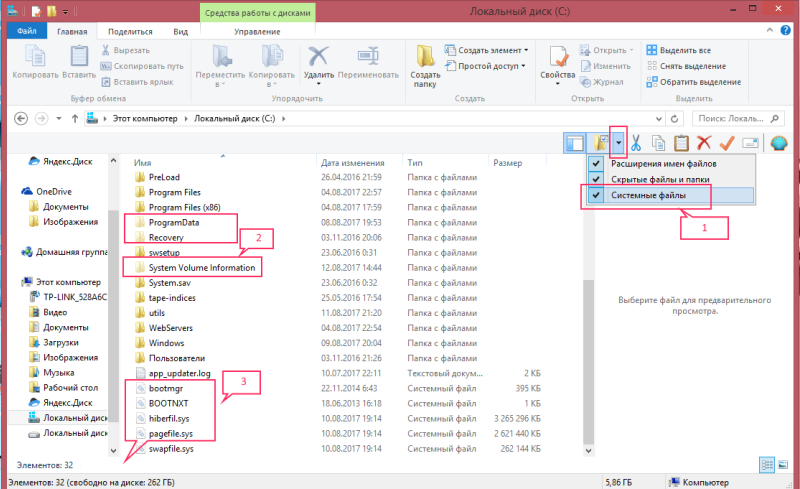
Видео к этому уроку:
Есть на каждом компьютере. В этом уроке Вы узнаете, что такое файлы и папки и зачем они нужны.
Что такое файл
Что бы лучше понять, что такое файлы и папки
я приведу Вам аналогию с канцелярскими изделиями. Представьте, что у Вас есть несколько листов цветной бумаги. Они разного размера, цвета и формы. Вы можете положить эти листы в ящик своего стола, где они будут храниться и когда Вам понадобиться взять листок, Вы откроете нужный ящик и возьмёте листок.
Так вот в компьютере каждый листок бумаги это файл, а папка – ящик в который Вы кладете файлы.
Все данные на компьютере храниться в виде файлов. Файл
– наименьшая единица данных в компьютере. Фильм, текстовый документ, рисунок, песня – это все файлы.
У листа бумаги есть свойства: цвет, размер, вес и т.д. У каждого файла тоже есть свои свойства: размер (количества места, которое он занимает на жестком диске), название (имя файла), тип (текстовый, музыкальный и т.д.). Что бы понять какой тип у файла, нужно посмотреть на его название.
Название файла пишется как “имя.расширение”.
Понять тип файла можно по расширению. Например, файл ”отчет.txt” обозначает, что у вас текстовый файл. Расширения файлу нужно, что бы знать, какой программой открыть этот файл. Текстовый фал открывается с помощью программы “Блокнот”. Существует огромное количество расширений файлов, и запомнить все невозможно.
Зачем нужны папки
Вернемся к листкам бумаги. У Вас много разных листов бумаги разного размера. Хранить их в одном ящике неудобно, они перемешаться и тяжело найти маленький листок среди больших. Лучше положить каждый тип листков в отдельный ящик. Так же и файлы на компьютере. Представьте, что вы храните в одном месте музыкальные файлы, фильмы, картинки. Получается куча мала, в которой очень неудобно найти нужный фильм или песню.
Папки нужны, что разделять файлы по типам, как ящики разделяют бумагу. Вы можете создавать сколько угодно папок и размещать в них файлы. Например: создать папку “Кино” и хранить в ней фильмы, а в папке музыка хранить песни.
Но хранить все песни в паке “Музыка” неудобно. Ведь там много исполнителей. Можно создать в папке “Музыка ” папку с именем исполнителя или названием альбома. Так, в конечном итоге, мы получаем каталог из папок, в которых удобно хранить файлы.

На этом урок окончен. Как создавать папки мы рассмотрим на следующем уроке.
Открывая папку или библиотеку, можно изменить вид файлов в окне. Например, можно увеличить (или уменьшить) пиктограммы или выбрать такое представление, которое будет отражать для различных файлов различные типы сведений. Чтобы внести такие изменения, воспользуйтесь кнопкой Представление на панели инструментов
.
С каждым нажатием левой части кнопки «Вид» меняется представление файлов и папок благодаря циклическому переходу между пятью различными представлениями:
- «Крупные значки»;
- «Список»;
- «Подробно», в котором отображаются несколько столбцов с данными о файле ;
- «Плитка» с уменьшенными значками;
- «Содержание», в котором отображается часть содержимого файла.
Если нажать стрелку в правой части кнопки «Вид», будет доступен еще больший выбор. Перетащите ползунок выше или ниже, чтобы точно настроить размер значков файлов и папок. Значки изменяют размер по мере перемещения ползунка.
Библиотеки предоставляют больше возможностей
благодаря функции упорядочения файлов различными способами. Например, если нужно упорядочить файлы в медиатеке по жанру (таким как Jazz и Classical):
- Нажмите кнопку Пуск и выберите пункт Музыка
. - В области библиотек (над списком файлов) меню Упорядочить по
и выберите Жанр
.
Учет и управление
Когда речь заходит о различии между папкой и файлом в компьютере, одно из первых важных отличий, которое нужно учитывать, заключается в их предназначении. Папка используется для организации и структурирования файлов, в то время как файл содержит информацию или данные.
Папка в компьютере является своего рода контейнером, который может содержать другие папки или файлы и помогает упорядочить информацию на компьютере. Папки могут быть созданы, переименованы, перемещены или удалены, чтобы лучше организовать файловую структуру.
Файл, с другой стороны, представляет собой отдельную единицу информации или данных, которая может быть записана, открыта, изменена или удалена. Файлы могут содержать текст, изображения, видео, аудио или другие типы данных.
Для учета и управления информацией, компьютеры обычно используют системы управления файлами, которые позволяют пользователям создавать, копировать, перемещать и удалять папки и файлы в своей файловой системе. Эти системы также предоставляют возможности для поиска и сортировки файлов, чтобы облегчить управление информацией в компьютере.
Системы учета и управления файлами также обеспечивают безопасность данных, позволяя пользователям устанавливать разрешения доступа к папкам и файлам. Пользователи могут установить различные уровни доступа, чтобы определенные папки или файлы были доступны только для них или для определенных групп пользователей.
Таким образом, учет и управление являются важными аспектами использования папок и файлов в компьютере. Правильная организация и структурирование информации помогает упростить поиск и доступ к необходимым данным, а также обеспечивает безопасность и защиту конфиденциальной информации.
| Папка | Файл |
|---|---|
| Представляет собой контейнер для организации и структурирования файлов | Содержит информацию или данные |
| Может содержать другие папки или файлы | Может содержать текст, изображения, видео, аудио или другие типы данных |
| Может быть создана, переименована, перемещена или удалена | Может быть записан, открыт, изменен или удален |
Таблица сравнения файлов и папок
| Параметр сравнения | Файл | Папка |
| Определение | Это набор связанной информации и данных, которые хранятся на вторичном запоминающем устройстве. | По сути, это контейнер, в котором хранятся и упорядочиваются файлы, которые добавляются под общим заголовком. |
| Расширения | Он может иметь расширения. | У него не может быть расширений. |
| Контейнер | Файл – это не контейнер. Он не может содержать или содержать какие-либо другие файлы или папки. | Папка – это контейнер, который может содержать любое количество папок или файлов. |
| Поддерживаемые операции | Файл поддерживает следующие операции: открытие, изменение, сохранение, печать, переименование и отправка содержимого файла по электронной почте. | Папка поддерживает следующие операции: совместное использование, переименование, перемещение и удаление. |
| Совместное использование | Файлы не могут быть переданы в общий доступ в сети сами по себе. | Папкам разрешен общий доступ в сети. |
| Космос | Файлы занимают место в памяти компьютера. | Папки не занимают места в памяти компьютера. |
| Объем памяти | Файл имеет определенный размер памяти. | Папка не имеет определенного размера. |
Что такое папка?
Чтобы вам было проще понять, объясню на простом примере. Все в жизни держали в руках какие-либо документы. Представьте, что у вас скопилось очень много таких документов и все вперемешку. Что вы делаете, чтобы отсортировать их? Самое простое решение – отсортировать документы и разложить по папкам. Также в случае с компьютером. Если у вас накапливается довольно-таки большое количество файлов их можно разложить по папкам. Например, сделать папки с музыкой, фильмами, документами, чтобы не путаться и долго не искать интересующий вас файл.

На изображении выше вы можете увидеть папку с картинками (1), папку с документами (2) и музыкальный файл (3), который не находится в папке.
Можно сказать, что папка нужна для упорядочивания информации. Папке, как и файлу можно задать название, а вот расширения у нее нет.
Подведем итог. В сегодняшнем уроке мы рассмотрели, что такое файл и папка. Выяснили, что их можно переименовать, что у файла есть расширение, а у папки нет. В папку можно помещать файлы и другие папки.
Думаю, на этом закончим с ознакомлением, а в следующем уроке будем учиться создавать папки, перемещать и копировать в них файлы. Чтобы не пропустить выход новых уроков подписывайтесь на обновления блога. Желаю легкого обучения без мучения!
Как использовать файлы и папки
Использование файлов:
| Функция | Пример |
|---|---|
| Создание | Пользователь может создать новый файл, щелкнув правой кнопкой мыши и выбрав «Создать файл» в контекстном меню. |
| Редактирование | Пользователь может открыть файл в соответствующей программе и изменить его содержимое. |
| Сохранение | После редактирования файла, пользователь может сохранить его, чтобы сохранить внесенные изменения. |
| Перемещение и копирование | Пользователь может перемещать и копировать файлы из одной папки в другую или на другой носитель. |
| Удаление | Пользователь может удалить файл, если он больше не нужен. |
Использование папок:
| Функция | Пример |
|---|---|
| Создание | Пользователь может создать новую папку, щелкнув правой кнопкой мыши и выбрав «Создать папку» в контекстном меню. |
| Организация файлов | Пользователь может организовать файлы, размещая их в соответствующих папках для более удобного доступа и управления информацией. |
| Поиск | Пользователь может использовать папки для категоризации и поиска файлов по определенным критериям. |
| Удаление | Пользователь может удалить папку, если она больше не нужна или содержит ненужные файлы. |
| Сжатие и архивирование | Пользователь может сжать папку в архивный файл для экономии места на диске или передачи через сеть. |
Важно уметь правильно использовать файлы и папки для эффективной организации данных и удобной работы с информацией на компьютере. Основные отличия между файлом и папкой:
Основные отличия между файлом и папкой:
- Файл хранит данные, в то время как папка является хранилищем файлов и подпапок.
- Файл имеет уникальное имя и может иметь определенный формат, в то время как папка имеет имя и не имеет формата.
- Файл можно открыть и прочитать. Папка не может быть открыта и прочитана, но в ней можно просмотреть содержимое.
- Файл можно изменить, удалить или переместить. Папку можно изменить, удалить, переименовать или переместить, а также создавать в ней новые файлы и папки.
Примеры файлов:
- Текстовый файл: example.txt
- Изображение: image.jpg
- Музыкальный файл: song.mp3
Примеры папок:
- Документы
- Фотографии
- Музыка
Функции файлов и папок зависят от операционной системы и программного обеспечения, которое их обрабатывает. Такие функции могут включать открытие, чтение, запись, копирование, перемещение, удаление и организацию данных.





























